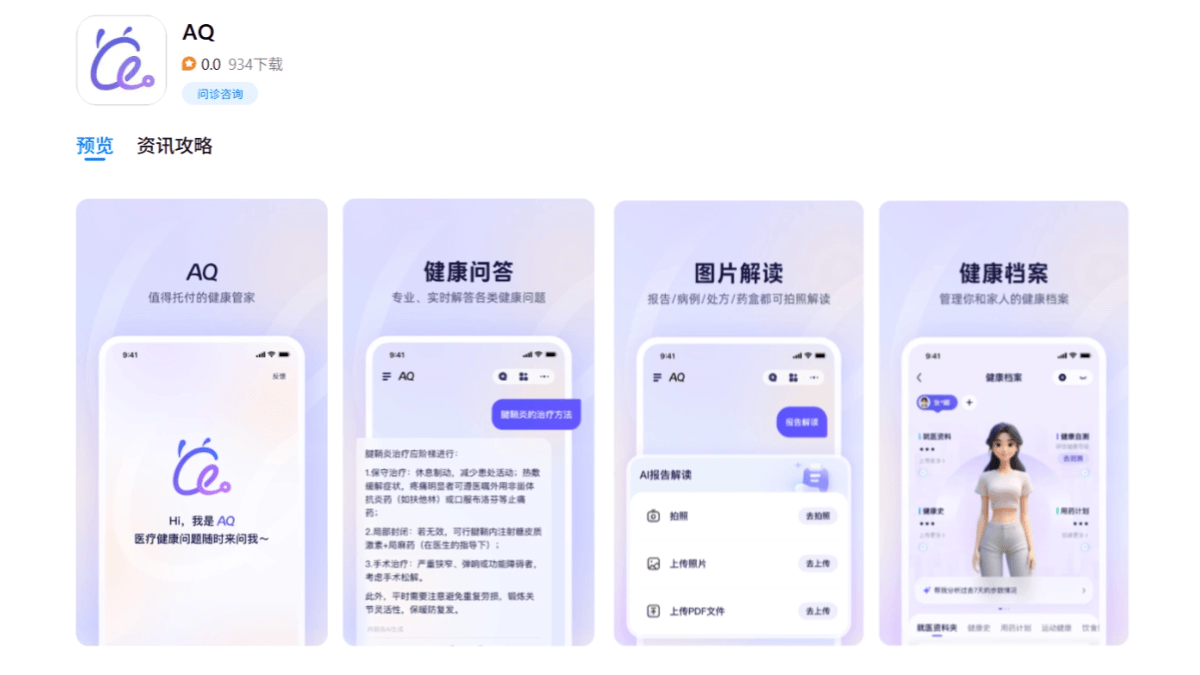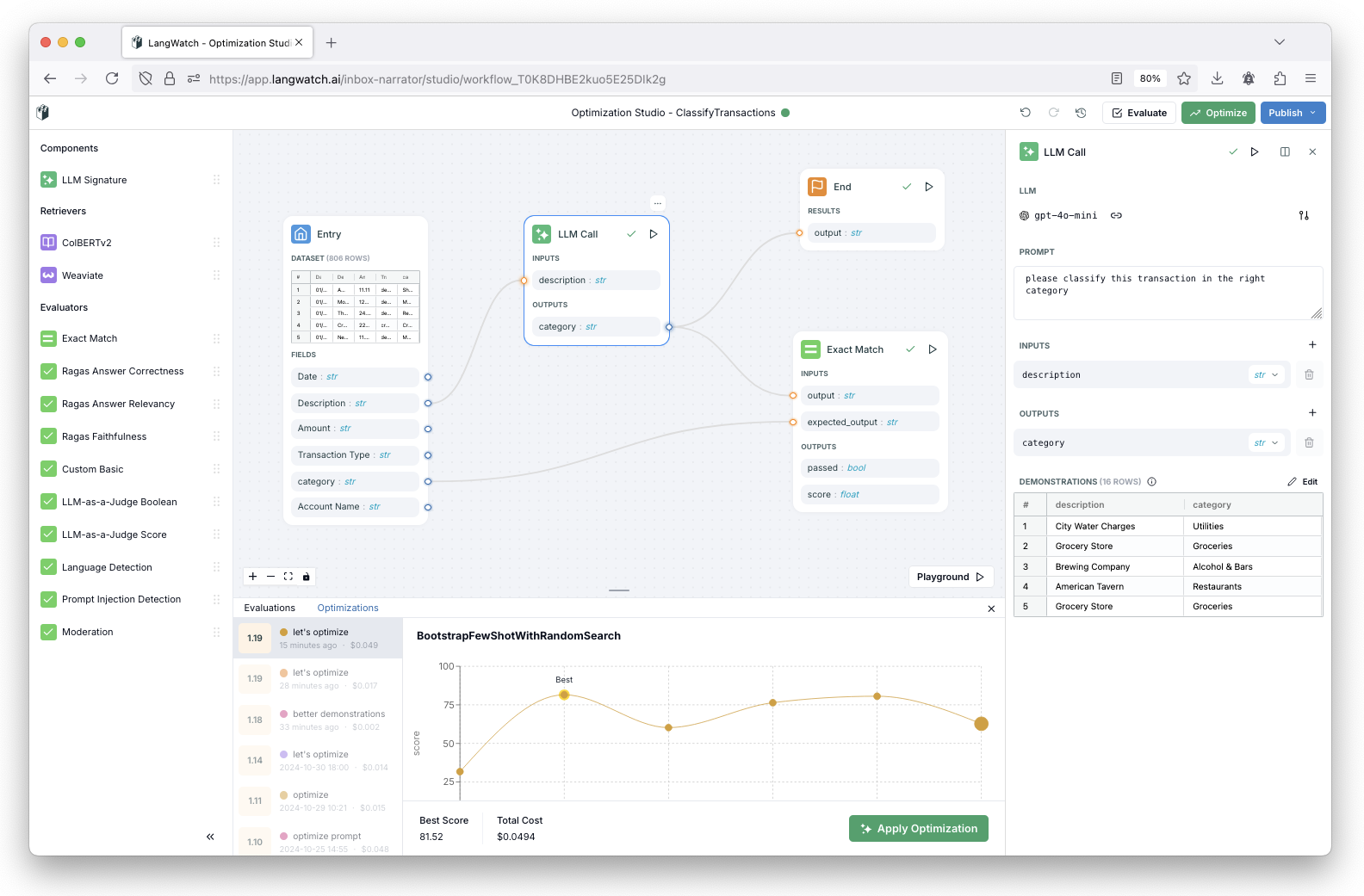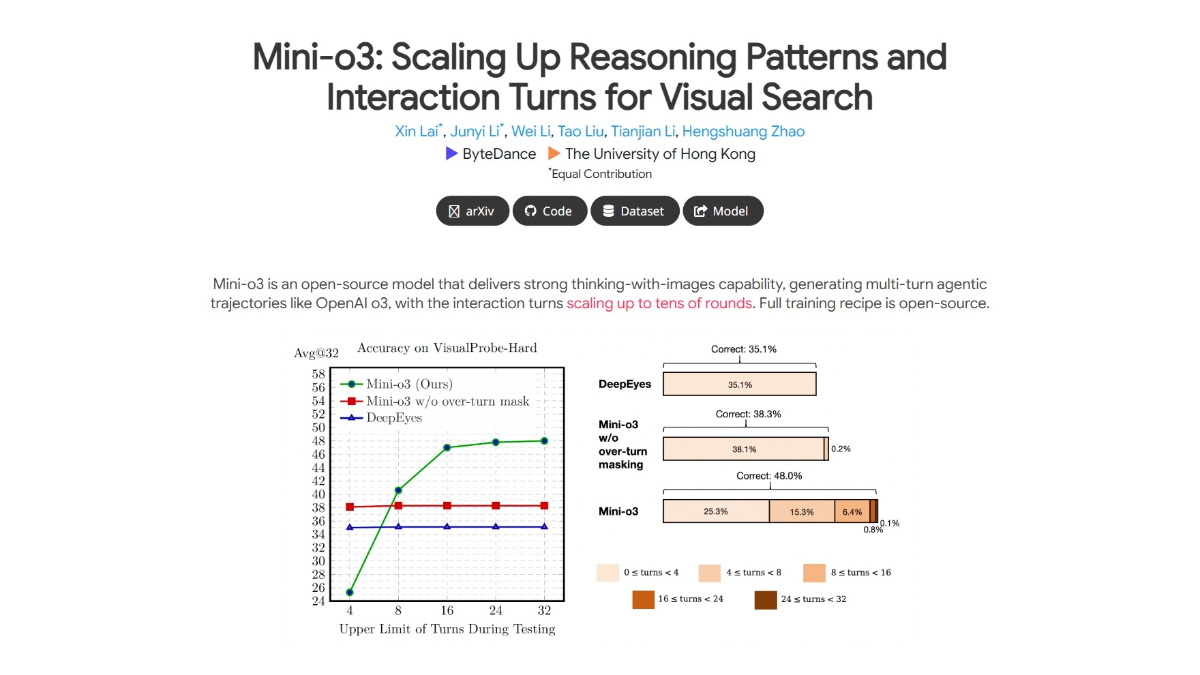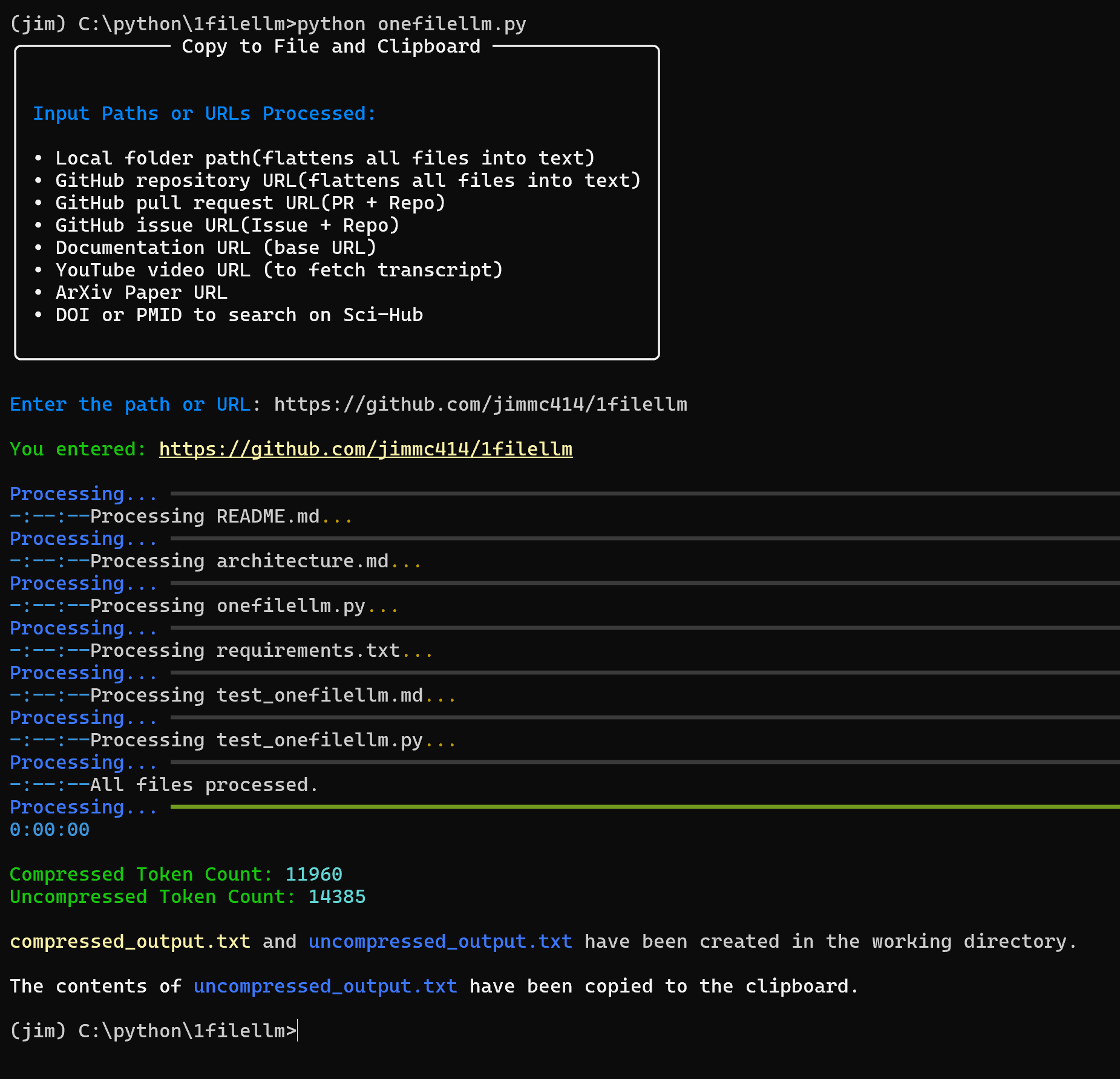BizyAir: plugin para ejecutar nodos de nube ComfyUI localmente, se basa en las API gratuitas de Silicon Mobility
Últimos recursos sobre IAActualizado hace 1 año Círculo de intercambio de inteligencia artificial 51.6K 00
Introducción general
BizyAir es una colección de nodos ComfyUI diseñados para ayudar a los usuarios a superar las limitaciones ambientales y de hardware y generar fácilmente contenidos de alta calidad. Es compatible con una amplia gama de modelos y nodos, incluyendo Stable Diffusion 3.5, ControlNet, modo FLUX, etc. Proporciona un rico conjunto de características y un funcionamiento flexible para una variedad de necesidades de generación y procesamiento de imágenes.
Confiando en BizyAir, puedes ejecutar ComfyUI en cualquier ordenador bajo, soportando una amplia gama de modelos y nodos. Para una experiencia sencilla, puedes descargar el instalador de un clic con BizyAir integrado en el artículo, y el cliente oficial de ComfyUI se recomienda para un uso formal:Bienvenido a ComfyUI Desktop Edition, ¡oficialmente abierto para descarga de usuarios!
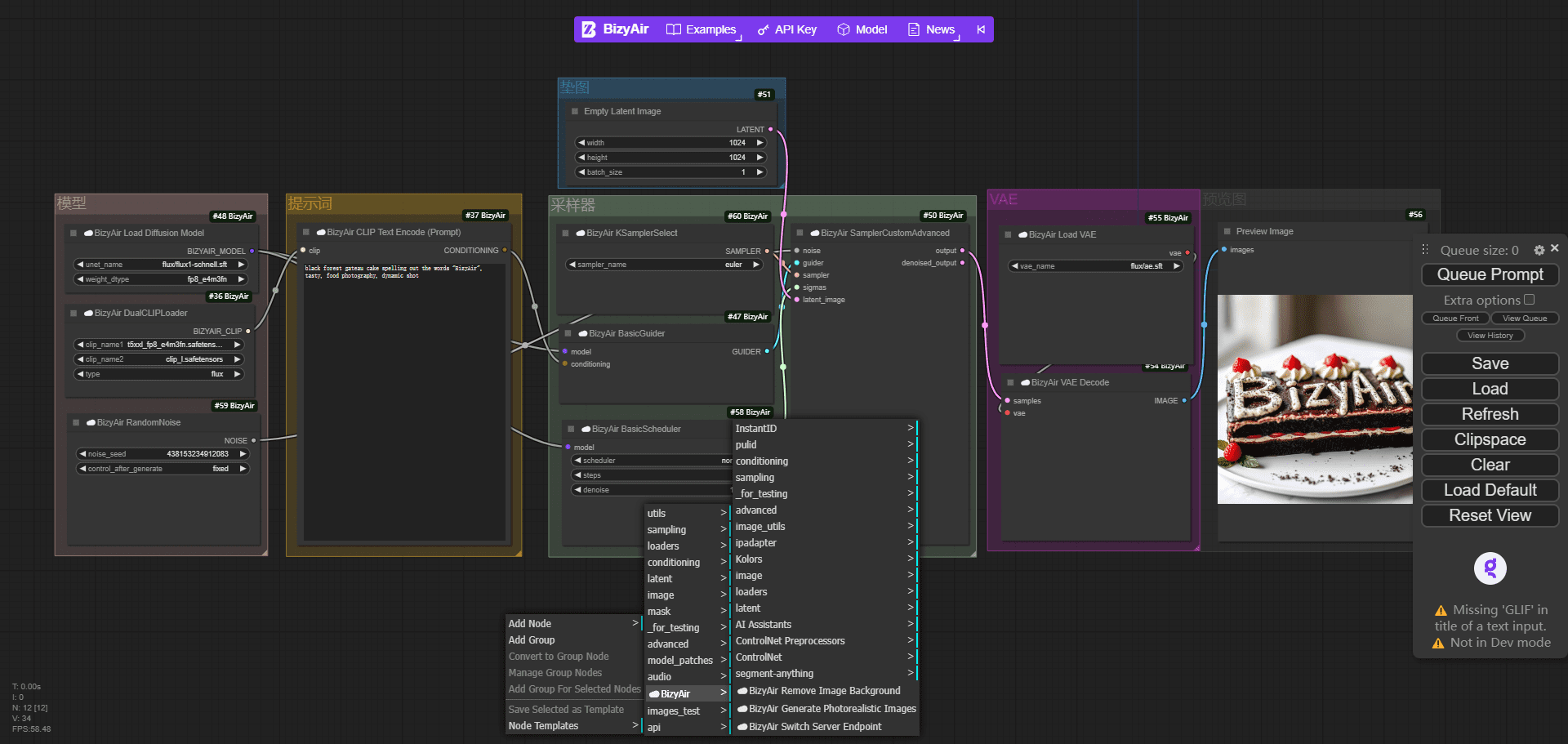
Lista de funciones
- Compatibilidad con Stable Diffusion 3.5
- Proporciona múltiples modos ControlNet (Canny, Profundidad, Desenfoque, etc.)
- Admite los modos FLUX Fill, ControlNet y Redux
- Provisión de PixelWave Flux.1-dev nodo de texto a imagen
- Compatibilidad con los nodos Segment-Anything
- Compatibilidad con los flujos de trabajo VLModels y PuLID
- Permitir a los usuarios compartir LoRA personalizados
- Proporcionar la función de barra de progreso de carga de modelos
- Soporte para InstantID y ejecuciones personalizadas del modelo LoRA
- Proporcionar nodo ultimateSDupscale
- Proporcionar nodo JoyCaption
- Compatibilidad con varios modelos de base nuevos (ControlNet, LoRA, IPAdapter, etc.)
- Proporciona un nodo de superresolución que amplía la imagen cuatro veces
Utilizar la ayuda
Proceso de instalación
BizyAir ofrece diversos métodos de instalación, para que los usuarios puedan elegir el que mejor se adapte a sus necesidades:
- Instalación a través de ComfyUI ManagerAsegúrate de que ComfyUI ha instalado ComfyUI Manager, busca BizyAir y haz clic en "Instalar" para completar la instalación.
- Instalación mediante clon gitDescarga el repositorio BizyAir en el subdirectorio custom_nodes de ComfyUI y reinicia ComfyUI.
cd /path/to/ComfyUI/custom_nodes && git clone https://github.com/siliconflow/BizyAir.git - Instalación mediante Comfy CLIAsegúrese de que pip y comfy-cli están instalados, y utilice el siguiente comando para instalar BizyAir:
comfy node install bizyair - Descargar ComfyUI para Windows Portable (con integración BizyAir)Seleccione el enlace de descarga adecuado para los usuarios de NA/EU según su región.este enlaceLos usuarios chinos utilizan eleste enlace.
- Configuración de la CLAVE API: Establezca su CLAVE API la primera vez que lo utilice. obténgala desde aquí:Portal de registro móvil basado en silicio
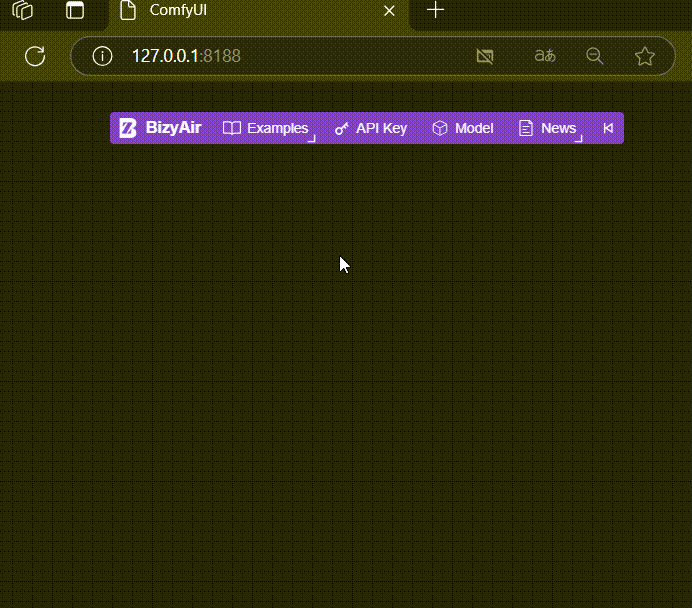
Después de instalar el plugin BizyAir, establezca la CLAVE API obtenida en el flujo basado en silicio
Guía de funcionamiento
El primer paso en el uso de BizyAir comienza con la ejecución del ejemplo de flujo de trabajo.::
BizyAir proporciona varios ejemplos de flujos de trabajo que pueden cargarse directamente haciendo clic en el botón "Ejemplos de Flujos de Trabajo BizyAir".
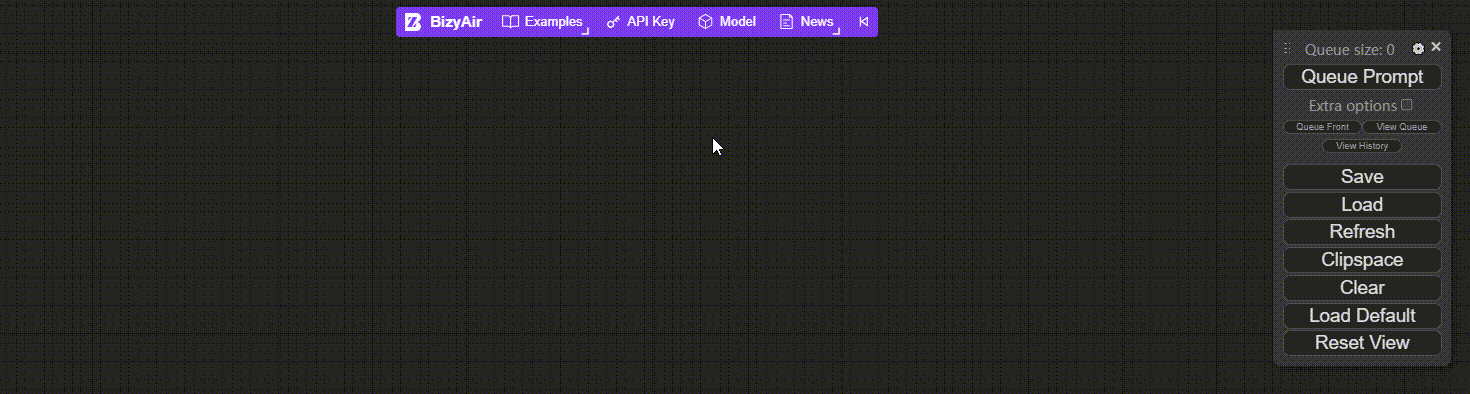
Ejecutar el primer ejemplo en BizyAir
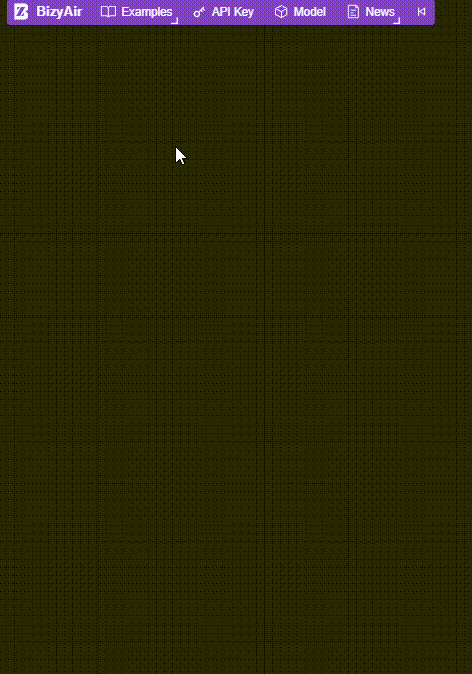
Colección de ejemplos BizyAir
Nodos/funciones detallados de BizyAir:
- Difusión estable 3,5: Selecciona el nodo Difusión Estable 3.5 en ComfyUI e introduce una descripción de texto para generar una imagen de alta calidad.
- Modo ControlNetSeleccione el modo ControlNet deseado (por ejemplo, Canny, Profundidad, Desenfoque) y ajuste los parámetros para producir una imagen que cumpla los requisitos.
- Modo FLUX: Seleccione el modo FLUX Fill, ControlNet o Redux e introduzca texto o imágenes para generar el contenido adecuado.
- PixelWave Flux.1-dev: Seleccione el nodo PixelWave Flux.1-dev e introduzca una descripción de texto para generar una imagen.
- Segmento-Cualquier nodo: Seleccione el nodo Segmentar-Todo e introduzca el texto o el recuadro de la región para la segmentación de la imagen.
- Flujos de trabajo VLModels y PuLID: Seleccione el nodo apropiado y siga el tutorial para generar el contenido deseado.
- LoRA personalizados para compartirSube LoRAs personalizados para compartirlos con otros usuarios.
- Barra de progreso de carga de modelos: Visualice la barra de progreso al cargar un modelo para ver el progreso de la carga.
- InstantID y ejecuciones personalizadas del modelo LoRASeleccione InstantID o el nodo de modelo LoRA personalizado, introduzca los parámetros y ejecute el modelo.
- nodo ultimateSDupscale: Seleccione el nodo ultimateSDupscale e introduzca la imagen para el procesamiento de superresolución.
- Nodo JoyCaption: Seleccione el nodo JoyCaption e introduzca una descripción de texto para generar la imagen.
© declaración de copyright
Derechos de autor del artículo Círculo de intercambio de inteligencia artificial Todos, por favor no reproducir sin permiso.
Artículos relacionados

Sin comentarios...